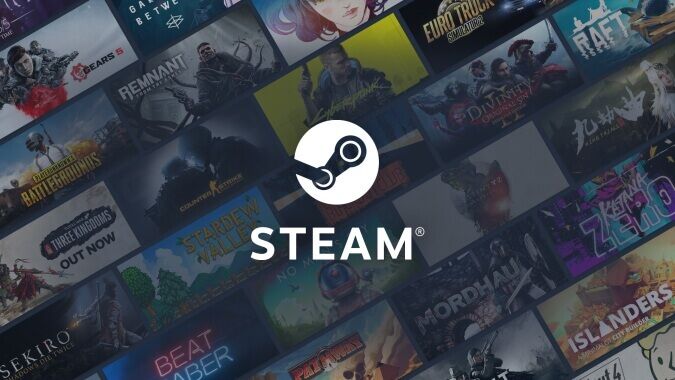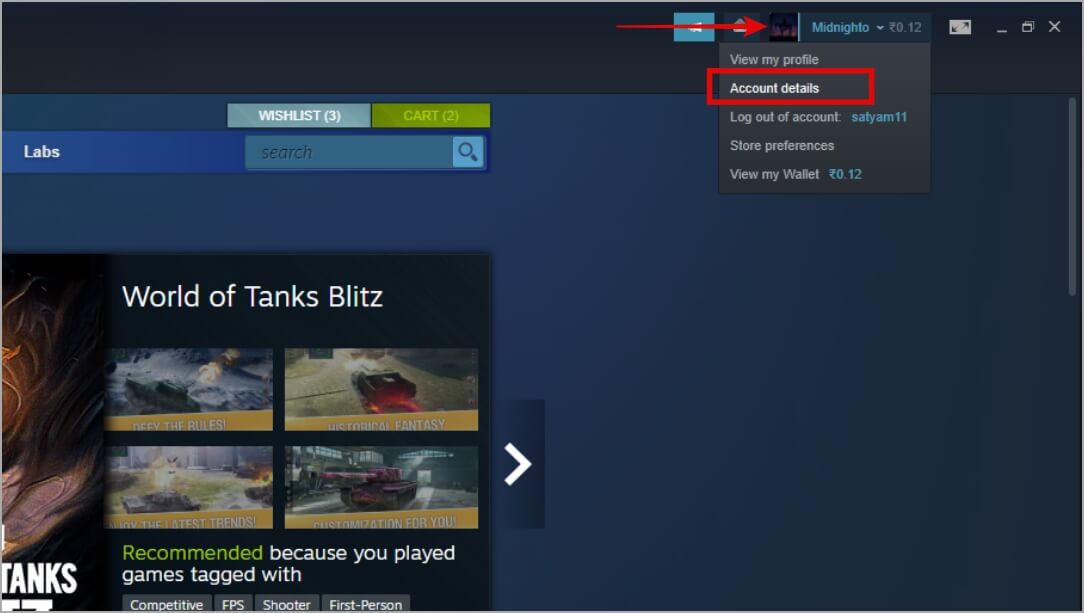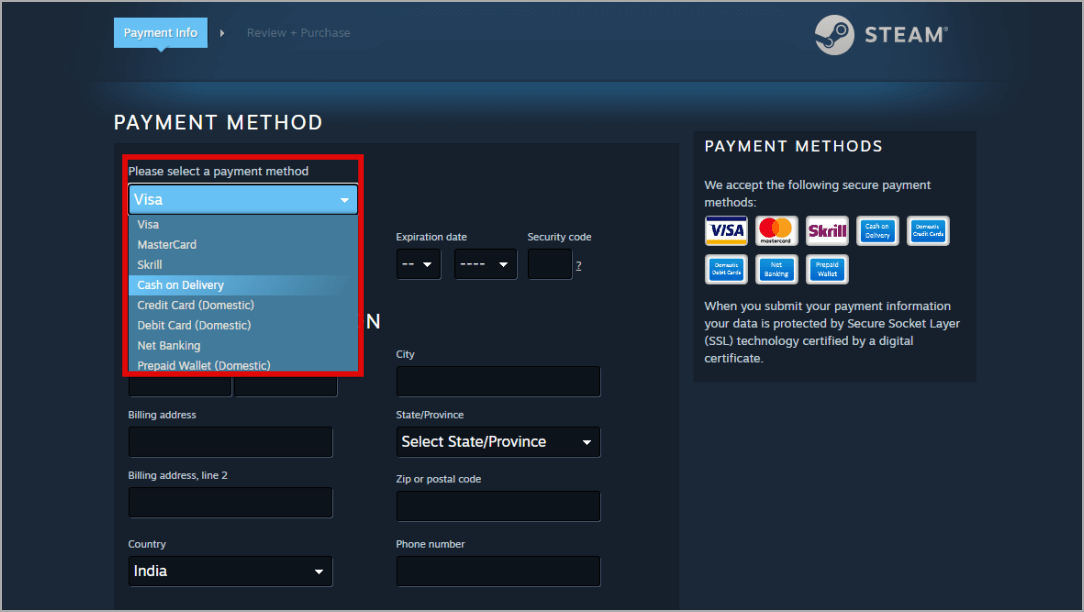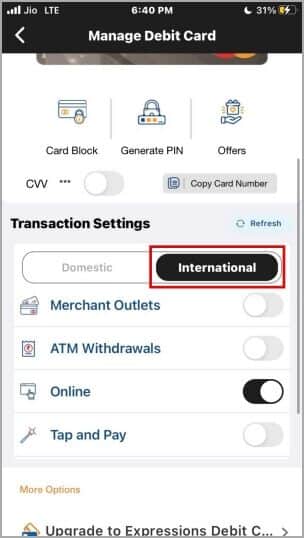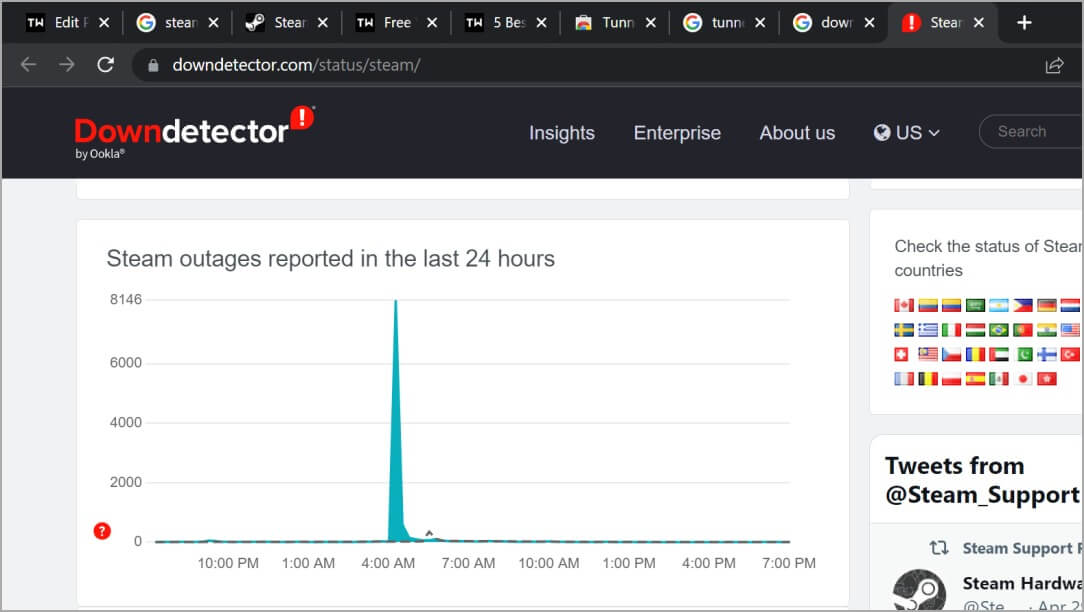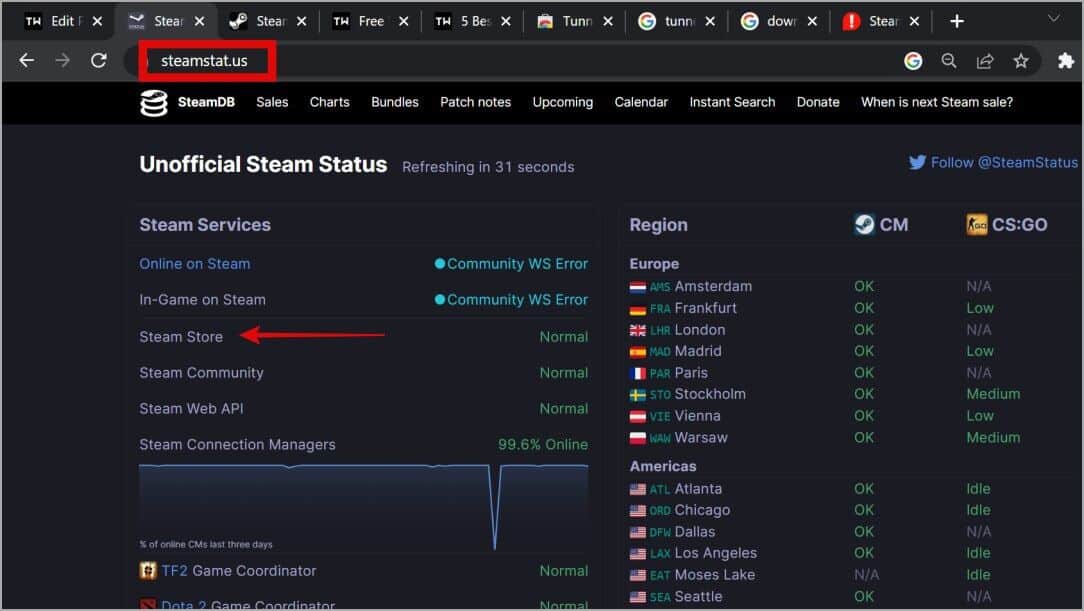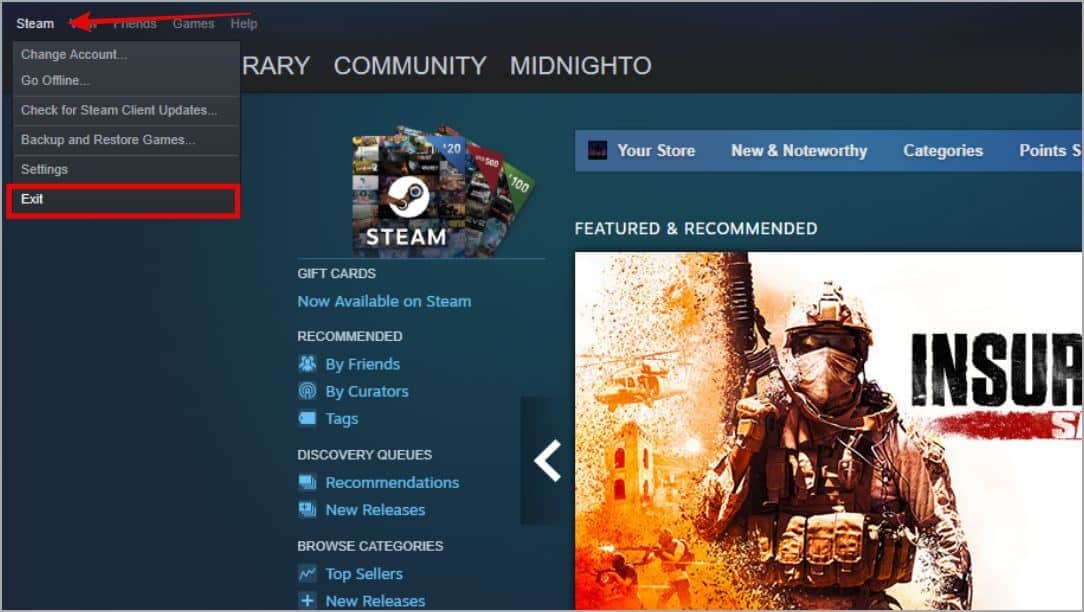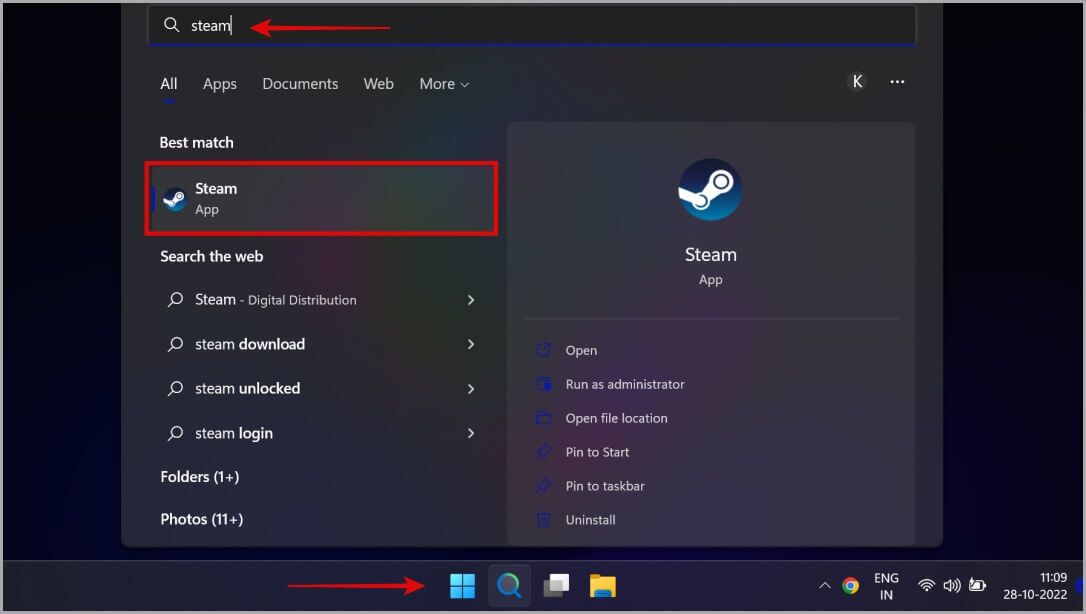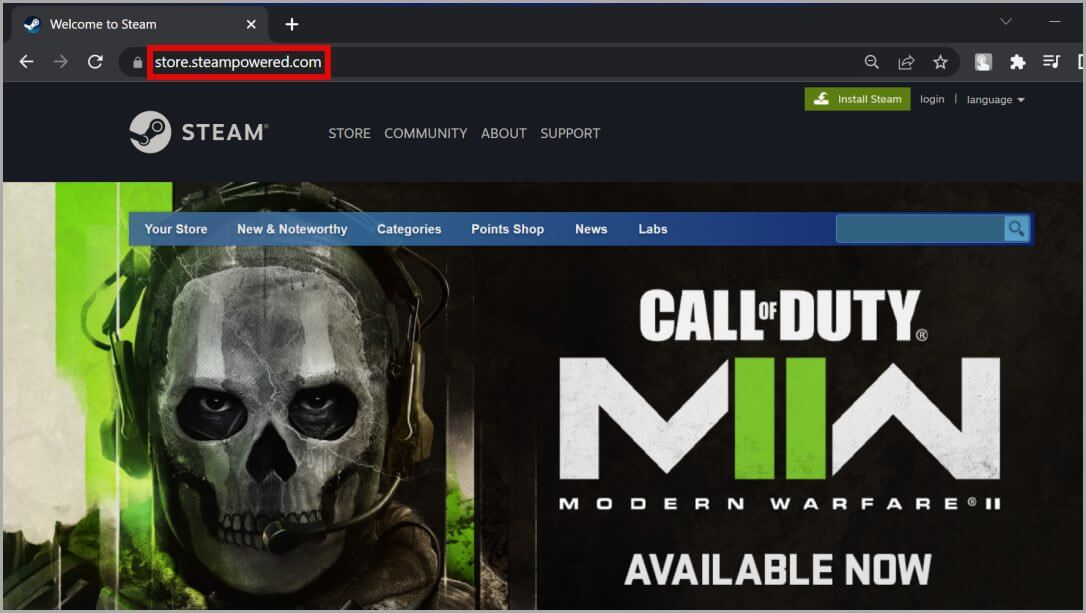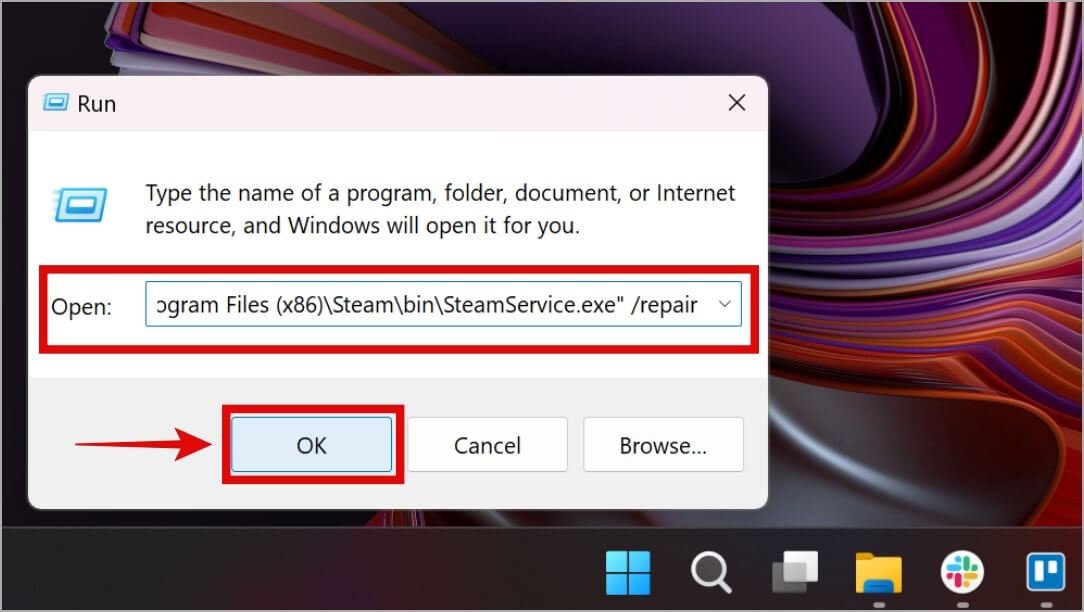معاملات شراء Steam عالقة – إليك 9 أفضل الإصلاحات لحل المشكلة
أثناء إجراء عمليات شراء على Steam ، غالبًا ما يواجه المستخدمون مشكلة حيث تتوقف معاملاتهم على شاشة “العمل”. تتعطل عمليات الشراء في حالة “المعاملات المعلقة” في متجر Steam. في هذا الدليل ، نغطي العديد من الحلول لإصلاح معاملات Steam العالقة في حالة العمل أو المعلقة وشرح الأسباب الكامنة وراء بعض الأسئلة الشائعة والإجابة عليها. نأمل أن تحصل على توضيح بشأن المشكلة وحلها تمامًا لمواصلة الشراء من متجر Steam.
لماذا معاملات Steam عالقة وفي حالة انتظار أو حالة العمل
Steam هي خدمة توزيع ألعاب كبيرة تعمل على رأس العديد من الخدمات. يتطلب العمود الفقري لـ Steam Store العديد من المكونات للبقاء في العمل وتعمل ومعالجات الدفع المتعددة هي واحدة منها. عادةً ، عندما لا يتمكن المستخدمون من شراء الألعاب على Steam أو تظل المعاملات معلقة لفترات طويلة من الزمن ، فإن أحد هذه المكونات لا يعمل كما ينبغي.
سنساعدك في حل هذه المشكلات عن طريق التحقق من الحلول الأكثر وضوحًا أولاً ثم مساعدتك في العديد من الإصلاحات. دعونا ندخله.
1. الدفع مرفوض
يجب عليك التحقق من البنك الذي تتعامل معه إذا تم رفض المعاملة حتى إذا كان لديك الرصيد المتاح. ربما يكونون قد وضعوا علامة على متجر Steam وغير مصرح لهم بالمعاملة. في هذه الحالة ، تحتاج إلى التحدث للتواصل مع خدمة عملاء البنك واطلب منهم الموافقة على المعاملة.
قد تتلقى أيضًا مكالمة مباشرة بعد فشل معاملة Steam من البنك الذي تتعامل معه. إنهم يميلون إلى السؤال عن طبيعة المعاملة ، ويمكنك ببساطة إخبارهم أنك تشتري شيئًا ما على الإنترنت. تأكد من قيامك (مالك طريقة الدفع) بإجراء المعاملة.
2. إلغاء المعاملات المعلقة على Steam
قد يمنع Steam أو البنك الذي تتعامل معه المعاملة من الحدوث إذا كانت هناك معاملة سابقة معلقة في Steam Store. هذه عمليات شراء غير مكتملة في الأساس لم تتم معالجتها ، وإذا تم خصم الأموال ، فعادة ما يتم اعتمادها بسرعة بعد أن يقر وكيل الدعم بالمشكلة. إليك كيفية إلغاء معاملاتك المعلقة على Steam.
1. ابدأ بفتح Steam ، ثم انقر فوق اسم المستخدم الخاص بك في الزاوية اليمنى العليا من التطبيق. انقر فوق تفاصيل الحساب.
2. هنا ، انقر فوق “عرض محفوظات الشراء”. إنه بجوار رصيدك.
3. سترى قائمة بجميع مشترياتك من هذا القبيل. إذا كانت عملية الشراء معلقة ، فستحصل على خيار يقول “إلغاء”. اضغط عليها لإلغاء عملية الشراء المعلقة. يمكنك الآن استئناف شراء اللعبة / DLC الذي كنت تحاول شراءه.
3. تحقق من طريقة الدفع
تحقق من الحد المتاح لبطاقة الائتمان / الخصم الخاصة بك أو شبكة الخدمات المصرفية أو طريقة الدفع التي تستخدمها حاليًا لشراء الألعاب على Steam.
يقبل Steam طرق دفع مختلفة بما في ذلك معظم بطاقات الخصم / الائتمان وخيارات الخدمات المصرفية عبر الإنترنت. حاول استخدام طريقة دفع مختلفة لمتابعة الشراء على Steam.
بخلاف ذلك ، يمكنك محاولة استخدام طريقة الدفع الخاصة بالعائلة أو صديقك مؤقتًا لعملية شراء Steam المعلقة. أدناه سترى طرق الدفع المتاحة تحت تصرفك أثناء الخروج لإكمال عملية شراء Steam Store. لاحظ أن الخيارات قد تختلف حسب المكان الذي تعيش فيه.
4. هل الاستخدام الدولي ممكّن أم لا
لا يمكنك شراء الألعاب على Steam إذا لم يكن لديك استخدام دولي ممكّن على بطاقة الائتمان / الخصم الخاصة بك إلا إذا كنت تستخدم طريقة دفع محلية للشراء.
Steam هي منصة دولية وفي كثير من حالات الاستخدام ، فهي مطلوبة لتمكين الاستخدام الدولي للبطاقة. هناك أيضًا خيارات يتم إجراؤها بواسطة “محلي” كما هو موضح في طرق الدفع في القسم الأخير من هذا الدليل ، وإذا كنت تستخدمها ، فهذا ليس ضروريًا.
عند تمكين الاستخدام الدولي ، يمكنك الدفع بالعملات الأجنبية مثل الدولار الأمريكي. في تطبيقي المصرفي ، هكذا يظهر خيار الاستخدام الدولي. يجب أن يحتوي تطبيقك المصرفي على خيار مماثل.
ومع ذلك ، إذا لم تكن لديك التسهيلات لاستخدام المدفوعات الدولية ببطاقتك ، فاستخدم طريقة دفع مختلفة. بطاقة الائتمان / الخصم ليست هي الطريقة الوحيدة للدفع على Steam.
5. تحقق مما إذا كانت خوادم Steam معطلة
يعد تعطل الخوادم أحد أكثر الأسباب شيوعًا ووضوحًا لفشل العديد من عمليات شراء Steam. للتحقق مما إذا كانت خدمات Steam تعمل أم لا:
1. افتح Down Detector لـ Steam للتحقق مما إذا كانت الخوادم معطلة في الجزء الخاص بك من العالم.
هنا ، سيقوم المستخدمون بالإبلاغ من جميع أنحاء العالم عما إذا كانوا يواجهون مشكلات مع Steam أم لا. إذا كان هناك الكثير من التقارير عند التحقق من حالة Steam ، فهذا يعني أن شيئًا ما قد انتهى.
2. يمكنك أيضًا استخدام موقع SteamStat المخصص غير الرسمي والذي يقدم تفاصيل أكثر تفصيلاً للمكونات الفردية.
6. تعطيل VPN
عندما تستخدم VPN ، تبدأ بعض التطبيقات في التصرف بشكل غريب بسبب مشكلات وقت الاستجابة ، بالإضافة إلى المشكلات المعتادة لاستخدام VPN (قوانين الإنترنت المختلفة في بلدان مختلفة).
بينما تعد VPN أداة رائعة للخصوصية والأمان ، فحاول إيقاف تشغيلها أثناء شراء الألعاب على Steam للتأكد من عدم توقف المعاملة عن العمل.
لا تسمح سياسة Steam للمستخدمين بشراء الألعاب بسعر أقل من خلال VPN ، لذلك ننصح بعدم القيام بذلك لمنع الأخطاء المعلقة في شراء Steam.
7. محاولات كثيرة جدا
إذا اعتقدت Steam أو البنك الذي تتعامل معه أنك قمت بإجراء العديد من المحاولات باستخدام طريقة الشراء المحددة ، فستحصل على معاملات فاشلة بغض النظر عن السبب. يجب عليك ببساطة الانتظار لبعض الوقت ثم إعادة تشغيل العميل. لإعادة تشغيل Steam:
1. افتح تطبيق Steam ، ثم في الزاوية اليسرى العلوية ، انقر على Steam. بعد ذلك ، انقر فوق خروج. ستغلق Steam أي لعبة قيد التشغيل ثم تغلق تمامًا.
2. بعد ذلك ، أعد تشغيل Steam من قائمة “ابدأ” أو شريط المهام ، مهما كان ما تفضله.
8. اشتر من موقع Steam
يتوفر متجر Steam على المتصفح أيضًا. إذا كان عميل Steam الخاص بك يواجه مشكلات في المعاملات ، فحاول استخدام Steam Store في متصفح بدلاً من ذلك لشراء لعبتك. إليك كيفية الوصول إلى Steam Store من متصفحك:
يمكنك الوصول إلى صفحة الويب الخاصة بـ Steam Store في متصفحك المفضل. ما عليك سوى البحث عن اللعبة وشرائها كما تفعل في عميل سطح المكتب الخاص بـ Steam.
9. إصلاح خدمة Steam
يتضمن إصلاح خدمة Steam بضع خطوات ، ولكن قد يساعد في إصلاح مشكلة شراء Steam عالقة عند حدوث خطأ في العمل. دعونا ندخل في كيفية القيام بذلك.
1. انقر على خيار إظهار الأيقونات المخفية في شريط المهام. يعرض لك هذا التطبيقات التي تعمل حاليًا في الخلفية. ستجد هنا رمز تطبيق Steam. انقر بزر الماوس الأيمن فوقه ، ثم انقر فوق “إنهاء”.
2. بعد ذلك ، اضغط على زر Windows + R لفتح موجه أوامر التشغيل. هنا ، اكتب الأمر أدناه أو انسخه والصقه:
"C:\Program Files (x86)\Steam\bin\SteamService.exe" /repair
عند الانتهاء من الكتابة ، انقر فوق “موافق”.
3. الآن ، سترى نافذة موجه الأوامر حيث سيتم تنفيذ الأمر. عند الانتهاء ، ما عليك سوى إعادة تشغيل Steam ومتابعة عملية الشراء.
الأسئلة المتداولة (FAQs)
1. ماذا لو فشل شراء Steam وتم شحن بطاقتي؟ ما هو الإطار الزمني للعودة؟
يجب عليك الاتصال بدعم Steam على الفور في حالة حدوث ذلك. يتم استرداد معظم المشتريات الفاشلة تلقائيًا ، ولكن من الجيد الاتصال بفريق الدعم على أي حال للتأكد من اعترافهم بالمعاملة غير الصالحة. يعتمد الإطار الزمني لإرجاع المعاملات الفاشلة على طريقة الدفع الخاصة بك ، لكنك مؤهل تمامًا لاسترداد الأموال إذا كانت هناك معاملة فاشلة.
2. ماذا تفعل عندما يخصم Steam مبلغ المعاملة مرتين؟ هل الشراء المضاعف ممكن وإذا كانت الإجابة بنعم ، فماذا تفعل؟
ستعيد Steam بالتأكيد أموالك إذا حدثت معاملة مزدوجة. اتصل بدعم Steam وأخبرهم بمشكلة المعاملة المزدوجة. يحدث الشراء المزدوج عندما تكون هناك معاملة معلقة تمت مع المعاملة الجديدة.
ألعاب سعيدة على Steam
نأمل أن يساعدك هذا الدليل في إيجاد حلول للمستخدمين الذين لا يمكنهم شراء الألعاب على Steam بسبب المعاملة التي تم وضع علامة عليها على أنها معلقة أو تعمل أو أي خطأ آخر.